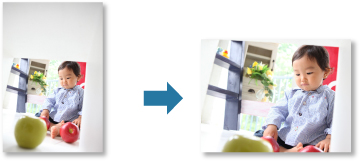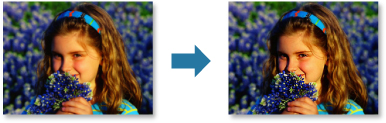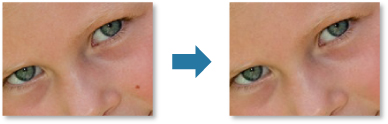Foto's corrigeren/verbeteren
U kunt rode ogen corrigeren of de helderheid en het contrast van afbeeldingen aanpassen.
Selecteer een of meer afbeeldingen in het bewerkingsgebied van het bewerkingsscherm Items maken of openen (Create or Open Items), de weergave Kalender (Calendar) wanneer deze is ingesteld op Dagweerg. (Day View), de uitgebreide weergave van de weergave Evenement (Event), de uitgebreide weergave van de weergave Personen (People), de weergave Niet geregistreerde personen (Unregistered People) of de mapweergave, en klik op Corrigeren/verbeteren (Correct/Enhance) onder in het scherm om het venster Afbeeldingen corrigeren/verbeteren (Correct/Enhance Images) weer te geven. U kunt de volgende correcties en verbeteringen aanbrengen in het venster Afbeeldingen corrigeren/verbeteren (Correct/Enhance Images).
 Belangrijk
Belangrijk
- Deze functie is niet beschikbaar als een PDF-bestand is geselecteerd.
- Correctie/verbetering is wellicht niet mogelijk vanwege onvoldoende geheugen. Dit is afhankelijk van het formaat van de geselecteerde afbeelding.
Automatische fotocorrectie
U kunt automatisch geschikte correcties op foto's toepassen op basis van de analyse van het onderwerp.

Correctie rode ogen
U kunt rode ogen, die kunnen voorkomen wanneer een flitser is gebruikt, verminderen.
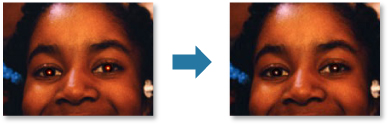
Helderheid gezicht
U kunt gezichten die als gevolg van een lichte achtergrond donker lijken, helderder maken.
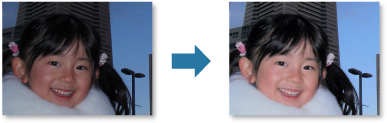
Gezicht digitaal effenen
U kunt de huid verbeteren door oneffenheden en rimpels te reduceren.
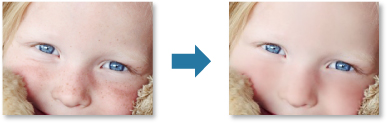
Afbeeldingen aanpassen
U kunt de helderheid en het contrast aanpassen, de hele afbeelding scherper maken enzovoort.
U kunt ook de contouren van onderwerpen vager maken of de basiskleur verwijderen.
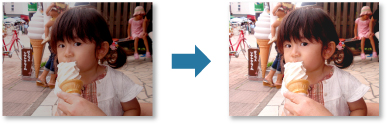
Bijsnijden
U kunt het gedeelte van een afbeelding dat u wilt behouden selecteren en de rest verwijderen.